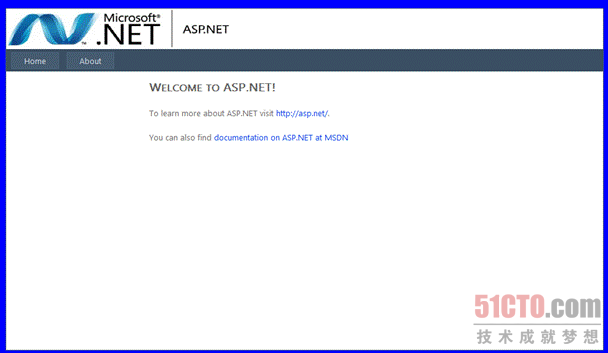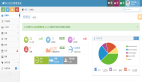【51CTO独家特稿】一、简介
在ASP.NET的早期版本中,当您使用Visual Studio创建一个新的Web网站项目或Web应用程序项目时,结果项目中往往仅包含一个名为Default.aspx的页面,一个默认的配置文件Web.config,还有一个命名为App_Data的文件夹,如下图所示:
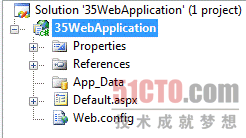
此外,Visual Studio还支持一个空的网站项目类型,其中没有提供任何文件,如下图所示:
![]()
其结果是,对于初学者来说,对于如何创建一个实用型Web应用程序,工程开始时基本没有提供框架性指导。为此,ASP.NET 4 Beta 2中推出了三个新的模板,一个适用于创建空的Web应用程序项目,一个适用于创建Web应用程序,一个适用于创建Web网站项目。下面将作逐一介绍。51CTO此时也向您推荐《ASP.NET视频教程》
二、空的Web应用程序模板
顾名思义,空的Web应用程序模板是一个精简的Web应用程序项目。您可以从Visual Studio的新建项目对话框中选择此项目模板,如下图所示:
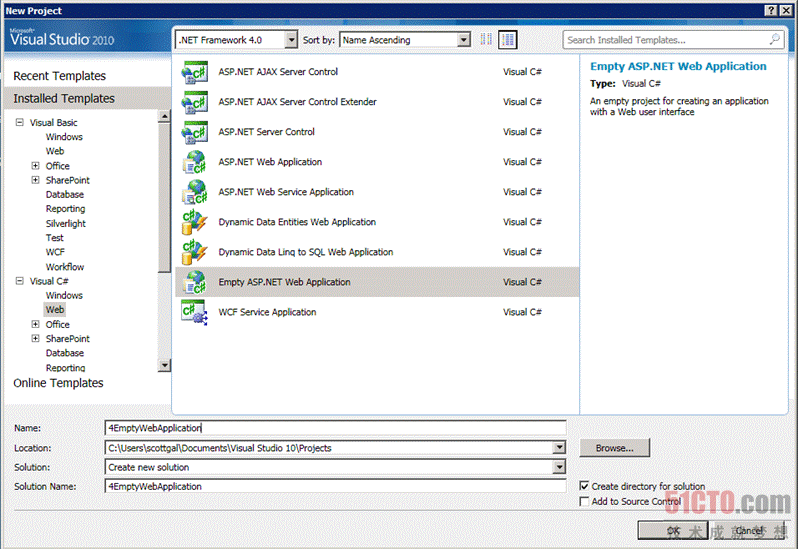
当您创建一个空的ASP.NET Web应用程序时,Visual Studio将创建下列文件夹布局:
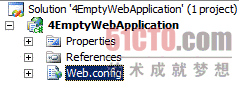
上图中的文件夹布局十分类似于早期版本的ASP.NET中空白Web网站布局,仅有一个例外。在Visual Studio 2010 Beta 2中,空白Web应用程序和空白Web网站项目中都包含了一个提供了以下最基本内容的配置文件Web.config。此文件中包含的内容提供给Visual Studio用于确定项目的最终目标框架:
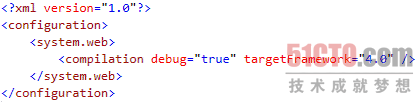
如果去掉上述配置中的targetFramework属性,那么Visual Studio默认地把NET Framework 2.0作为项目的最终目标框架,从而保持对旧的应用程序的兼容性。
#p#
三、Web应用程序与Web网站项目模板
随同Visual Studio 2010 Beta 2一起发行的另外两个新的项目模板包含了许多重大的变化。下图显示了当你创建一个新的Web应用程序项目时的项目布局(注:网站项目的布局实际上也是这样的)。欲了解更多关于Visual Studio 2010内容请访问51CTO开发频道专题《体验Visual Studio 2008展望2010》。
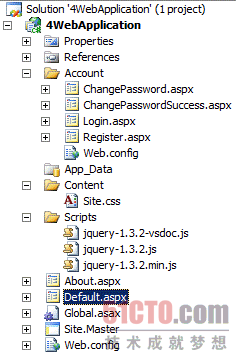
注意到,图中的项目中包括了若干早期版本中不曾创建的文件。此外,新的Web应用程序项目配置了基本的会员支持功能,这可以帮助您快速地创建支持安全访问型的新的应用程序。由于包含了这一功能,所以新项目的配置文件Web.config中相应地包含了用于进行成员、角色和个人简介等内容配置的条目。下图中的例子展示了一个新的Web应用程序项目的Web.config文件。(注意,在本例中,角色管理器配置节roleManager被禁用。)
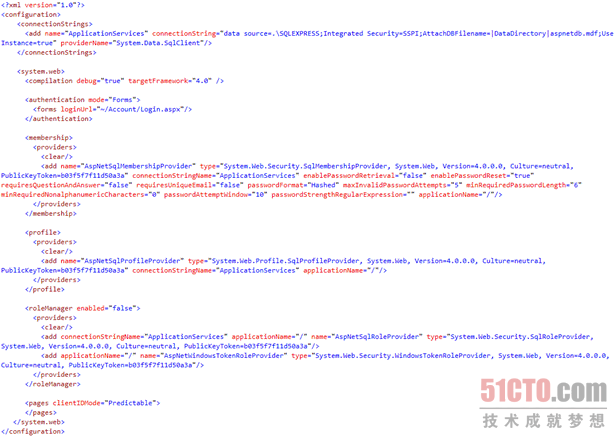
此外,上面项目中在Account目录下还包含了另一个配置文件Web.config。这第二个配置文件用于提供给尚未登录的用户使用以便安全地访问更改密码页面ChangePassword.aspx。下面的例子显示了第二个Web.config文件的内容。
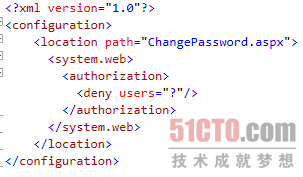
默认情况下,新项目模板中包含了比以前的版本更多的内容。例如,项目中包含了一个默认的母版页和CSS文件,系统主页面Default.aspx默认地被配置为使用母版页。结果是,当你***次运行你的Web应用程序或网站时,主页面Default.aspx已经具备了基本的功能。事实上,如果读者熟悉Visual Studio自带的ASP.NET MVC工程模板的话,你会注意到,这个主页面Default.aspx非常类似于你初始创建的MVC应用程序中的主页面。
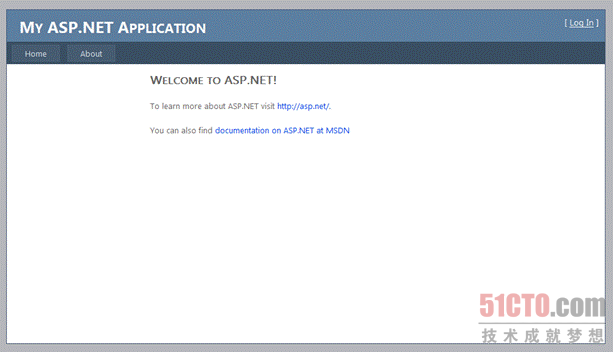
项目模板中的上述变化都是为了对创建一个新的Web应用程序提供指南。通过使用语义正确的而且严格的XHTML 1.0兼容的标记以及基于CSS技术定义的页面元素布局,模板中提供的页面将为你构建ASP.NET 4 Web应用程序提供***实践参考。你还会注意到,主页面中提供了一个两栏式布局—如果不适合你的要求,你可以轻松地加以定制。
不妨设想这样一个例子,你想在一个新的Web应用程序中更改一些颜色并插入您的公司标志以取代模板中原有的ASP.NET应用程序标志。为此,你可以在Content目录下创建一个新的子目录来存储你自己的标志图片:
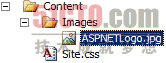
为了把上面的图片添加到网页中,你可以打开母版文件Site.Master,找到文本“My ASP.NET Application”所在处,然后使用一个image元素取代之,并把其src属性设置为你上面创建的新的标志图像,就像下面的标记代码所示:
![]()
然后,你可以打开层叠样式表文件Site.css,并修改其中的CSS类定义来改变页面的背景色和页面的head标记,如下面的例子所示:
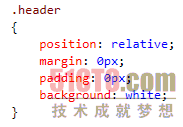
经过上面简单的修改,你便可以实现显示一个定制主页之目的,如下图所示: